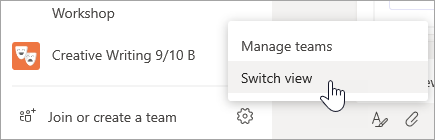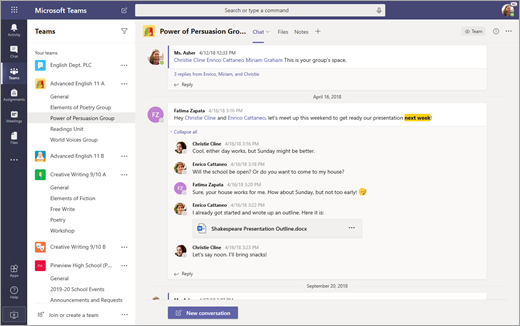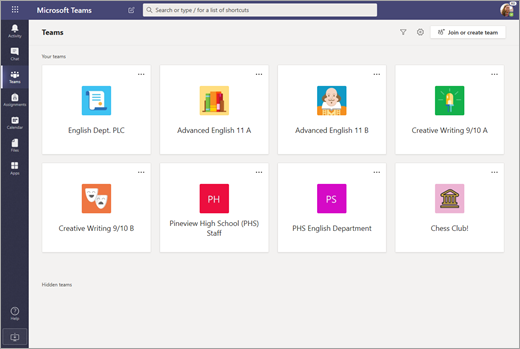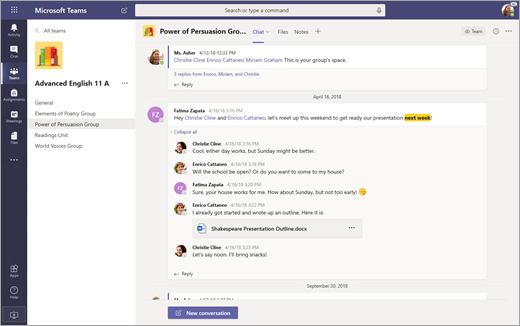Nos complace presentar una nueva forma más sencilla de navegar por sus equipos. Vea todos sus equipos en un único lugar, incluidos clase, PLC, personal y otros equipos. Seleccione cualquier equipo para centrarse en sus conversaciones y archivos sin distracciones visuales adicionales. No se preocupe, todos sus archivos, conversaciones y tareas siguen justo donde los dejó. Puede volver a la vista anterior en cualquier momento y le mostraremos cómo hacerlo a continuación.
¿Qué está cambiando?
Esta es una comparación en paralelo de la nueva experiencia de Teams (vista de cuadrícula) y la experiencia de Teams original (vista de lista).
|
Vista Lista |
Vista de cuadrícula |
|---|---|
|
Actualmente, verá la lista de Teams todo el tiempo. |
En la vista de cuadrícula, los equipos se organizan como mosaicos individuales en la vista Teams. |
|
Este es también el aspecto que tiene cuando tiene un canal abierto. |
Dentro de un equipo, todo lo que verá son los canales y las pestañas de ese equipo específico. |
Navegar por los equipos en la vista de cuadrícula
Para abrir un equipo, seleccione el icono de Teams y, a continuación, seleccione la tarjeta del equipo.
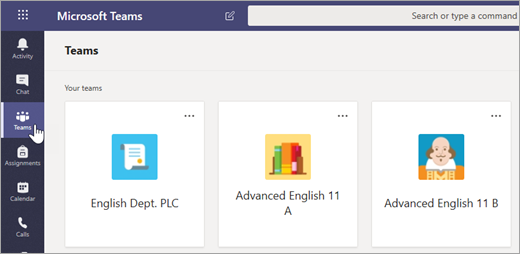
Los equipos con los que interactúe más aparecerán en la parte superior de la vista. Seleccione Equipos ocultos para ver el resto de sus equipos. Para cambiar el orden de los equipos, selecciónelos y arrástrelos por el lienzo.
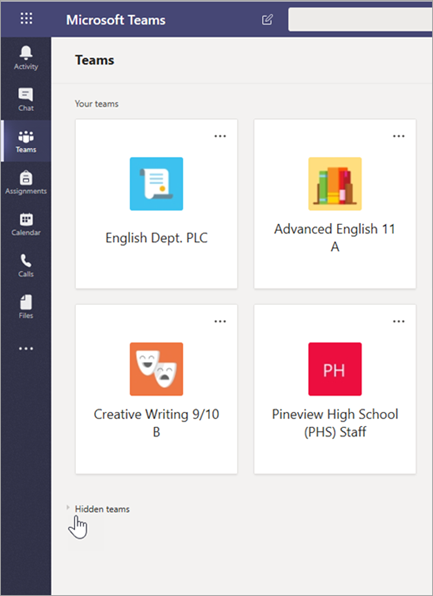
Para filtrar los equipos por tipo, seleccione Filtrar 
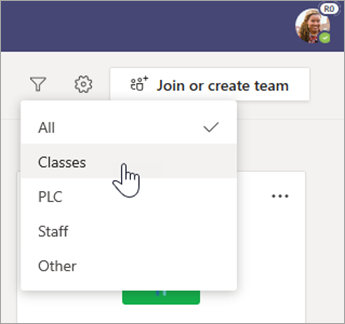
Realice cambios en un equipo o edite su configuración seleccionando Más opciones 
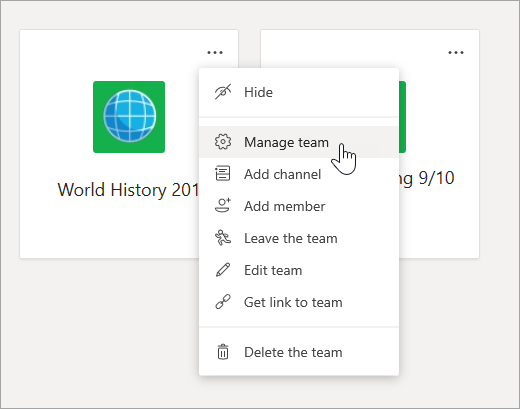

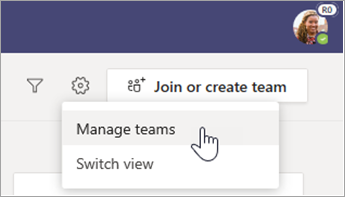
Navegar por los canales en la vista de cuadrícula
Los canales que ya ha usado en sus equipos siguen estando ahí con el mismo contenido. Para abrir una:
-
Seleccione un equipo.
-
Seleccione el canal.
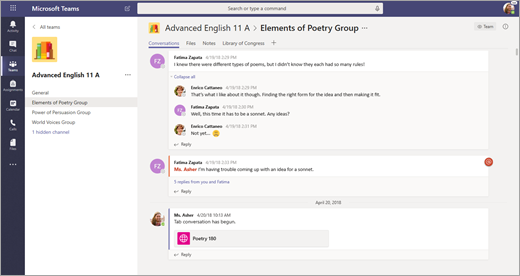
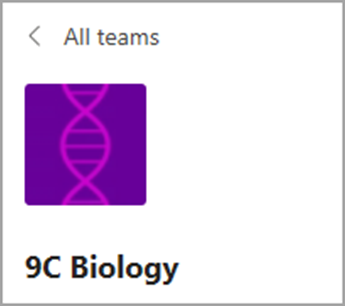
Navegar por pestañas en la vista de cuadrícula
Sus archivos, conversaciones y otras pestañas dentro de cada equipo no se han movido. Las tareas y los blocs de notas de clase siguen estando ubicados en el canal General de los equipos de clase.
-
Seleccione un equipo.
-
Seleccione el canal.
-
Busca las pestañas en la parte superior del lienzo.
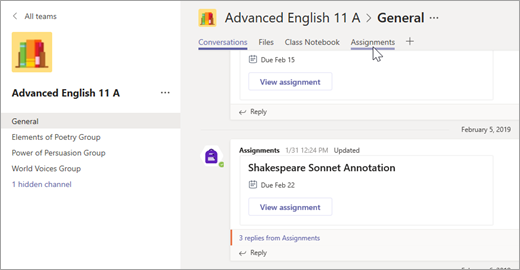
Volver a la vista de lista
¿No está seguro de que esta nueva vista sea para usted? Puedes volver en cualquier momento:
-
Seleccione Teams.
-
Seleccione Más opciones

-
Seleccione Cambiar de vista.
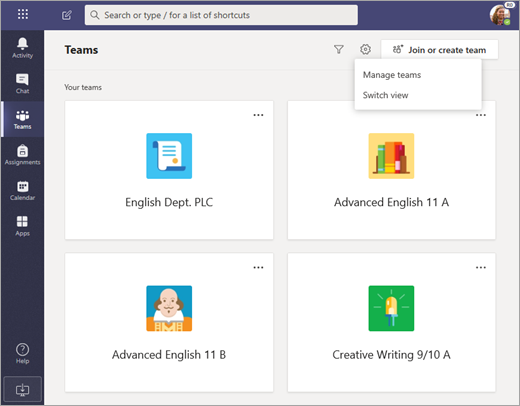
-
En Diseño, elija Lista.
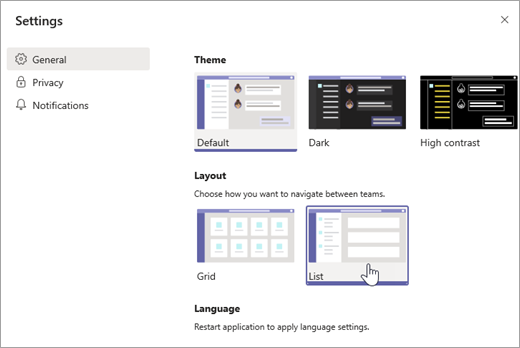
Notas:
-
Si cambia de opinión sobre la vista de cuadrícula, seleccione Más opciones

-